Содержание
- 2. Что нового в Windows 8.1? Кнопка «Пуск» В Windows 8.1 «вернули» кнопку «Пуск». При нажатии левой
- 3. Что нового в Windows 8.1? Иконки приложений в Metro В Windows 8.1 добавлено 2 новых размера
- 4. Что нового в Windows 8.1? Гибкий режим Snap В Windows 8 была представлена возможность одновременного запуска
- 5. Что нового в Windows 8.1? Гибкий режим Snap Исчезло также и ограничение на запуск только двух
- 6. Что нового в Windows 8.1? «Тихий час» Есть возможность настраивать отображения Push уведомлений по времени. Чтобы
- 7. Особенности платформы Установка приложений Для установки приложения необходимо: 1. Скопировать папку с ресурсами приложения с названием
- 8. Особенности платформы Жесты управления Открытие нотификационной панели Открытие меню запущенных приложений Переключение между запущенными приложениями Закрыть
- 9. Особенности платформы Меню настроек Для того, чтобы открыть меню настроек требуется вызвать нотификационную панель (свайп пальца
- 10. Особенности платформы Управление в игре Windows 8 сочетает в себе возможность осуществлять управление несколькими способами: с
- 11. Особенности платформы Windows App Certification Kit Windows App Certification Kit – это программа, которая проверяет приложение
- 12. Аналитики и Push Notifications На данный момент данный функционал не реализуется в наших приложениях, но в
- 13. Система сохранений в Windows 8.1 Система сохранений в Windows 8.1 зависит от учётных записей. Учётные записи
- 14. Обновление версии приложения Обновление версии приложения осуществляется установкой приложения с версией выше, чем установлена в данный
- 15. Функционал внутриигровых покупок Тестирование покупки можно производить только в режиме симуляции, для этого необходимо использовать локальный
- 16. Пример WindowsStoreProxy.xml файла Описание тестируемого приложения: 8ece2571-91e0-4f2f-b7e5-b0b7944ced2d http://apps.microsoft.com/webpdp/app/8ece2571-91e0-4f2f-b7e5-b0b7944ced2d en-US 3 Virtual City Playground Virtual City Playground
- 17. Пример WindowsStoreProxy.xml файла Описание одного ID иннапа: Handful of invest points 1.99 $ USD По данному
- 18. Как снимать логи с различных устройств Для снятия логов требуется установить Visual Studio Express 2012 for
- 19. Как снимать логи с различных устройств 5. В окне Debug Installed App Package выбрать Local Machine.
- 20. Как снимать логи с различных устройств 8. Переключится на Visual Studio, в окне Output будут отображаться
- 21. Как снимать логи с различных устройств Снятие логов с ARM устройств Для снятия логов с ARM
- 22. Как снимать логи с различных устройств 8*. Устройство должно появиться в Remote Debugger Connections (если устройство
- 23. Как снимать логи с различных устройств 11. Из устройства загрузится список установленных приложений. 12. Выбрать тестируемое
- 25. Скачать презентацию

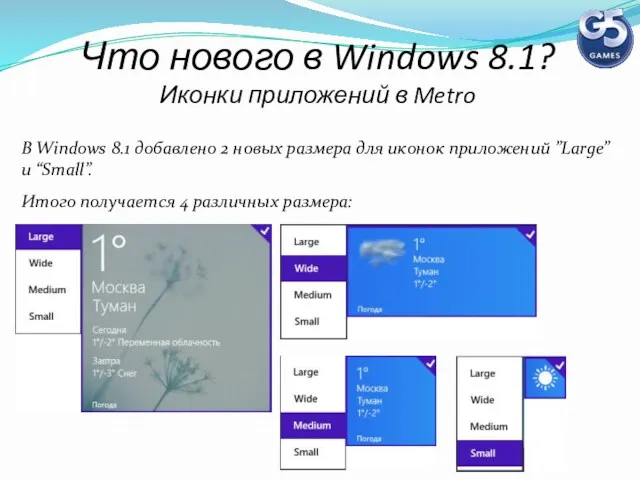
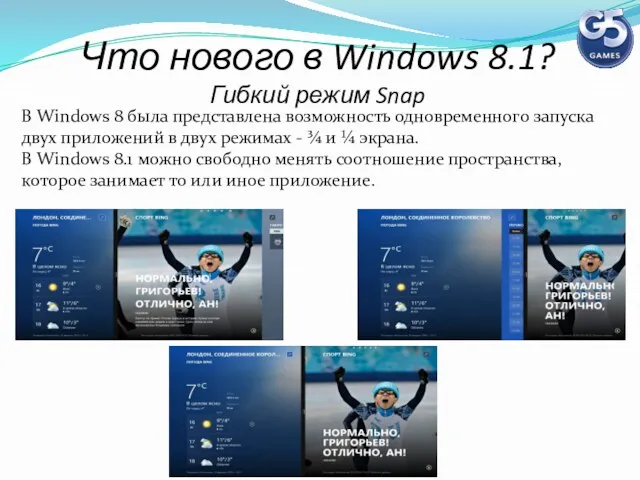
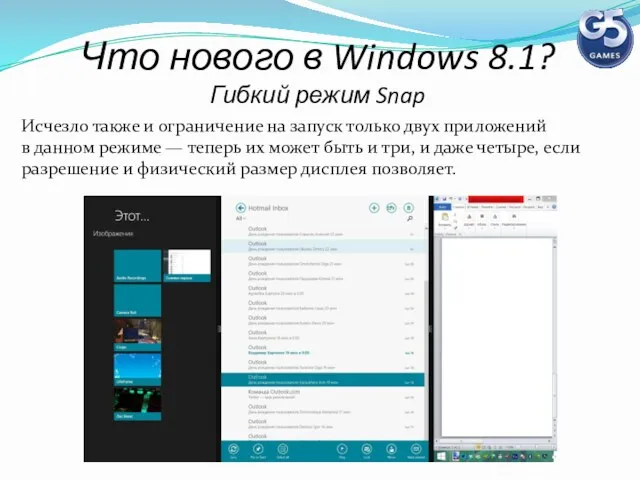
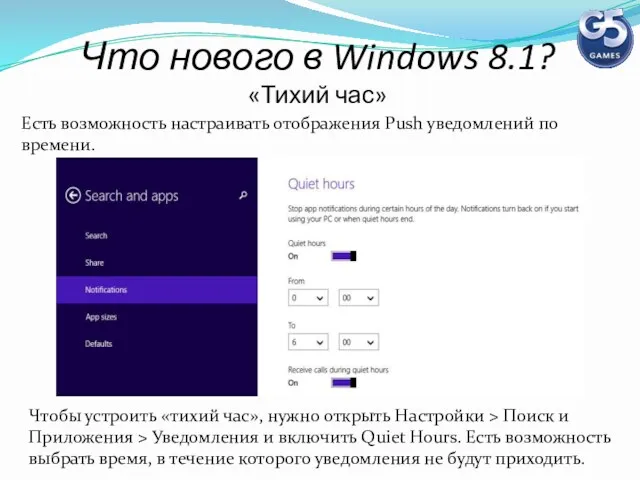
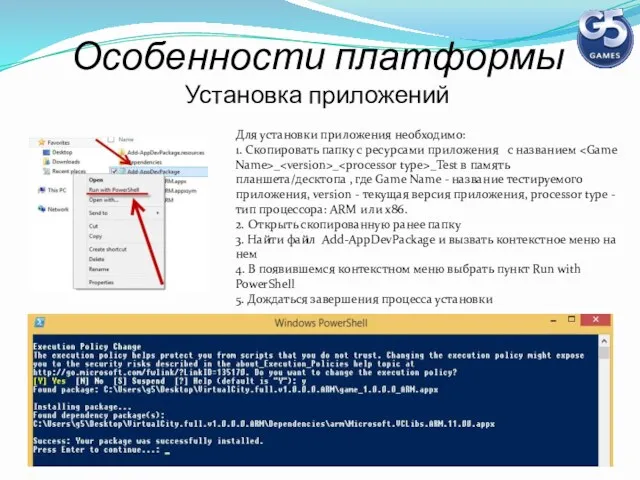



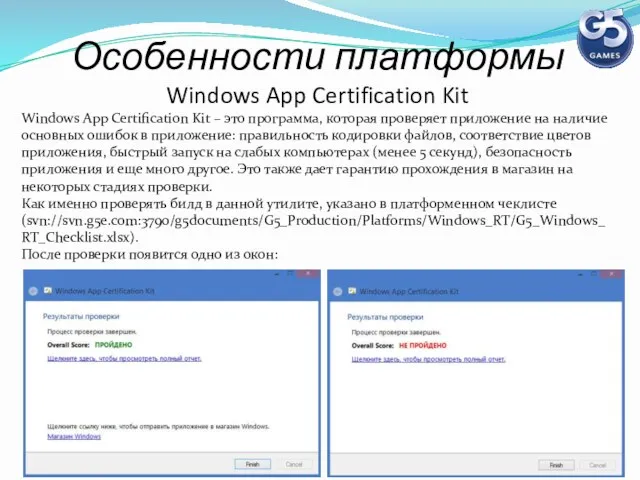

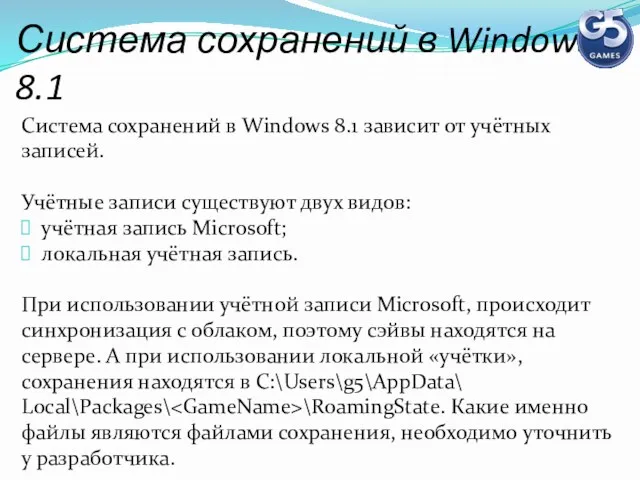


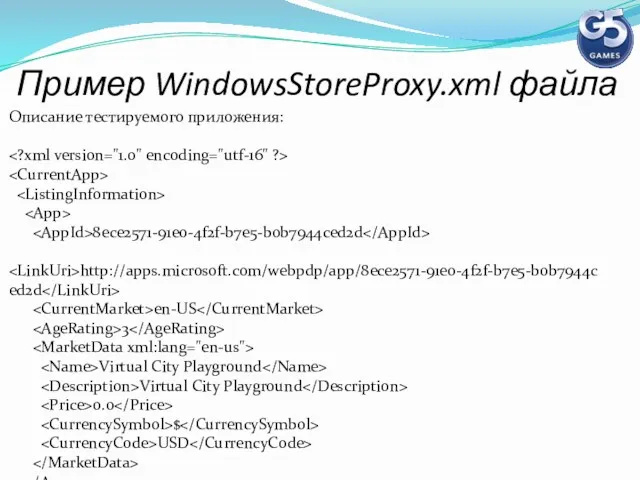


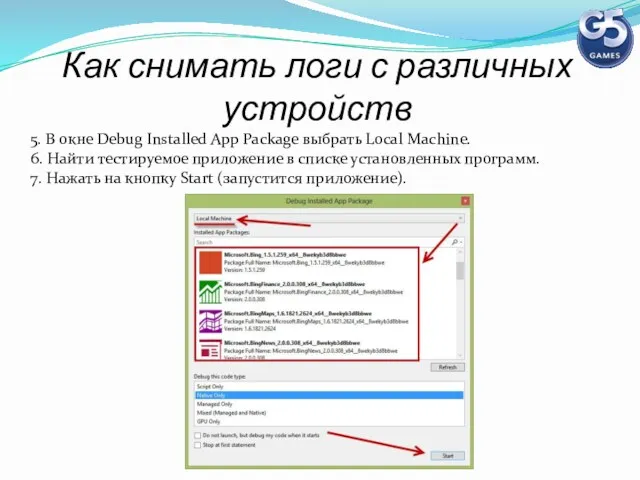




 Аватария
Аватария Основы безопасности жизнедеятельности в сети Интернет
Основы безопасности жизнедеятельности в сети Интернет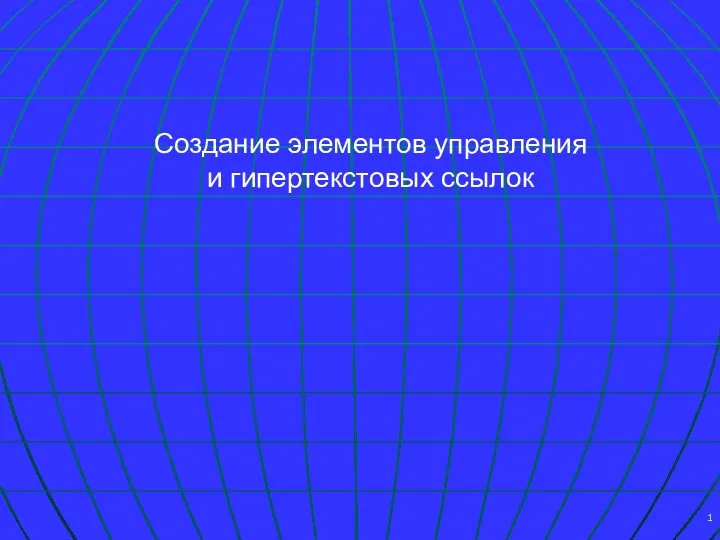 Создание элементов управления и гипертекстовых ссылок в MS PowerPoint
Создание элементов управления и гипертекстовых ссылок в MS PowerPoint Основы хранения, обработки и управления данными предприятия. Лекция 4
Основы хранения, обработки и управления данными предприятия. Лекция 4 Розробка бази даних фермерського господарства
Розробка бази даних фермерського господарства Управление периодической печати, книгоиздания и полиграфии
Управление периодической печати, книгоиздания и полиграфии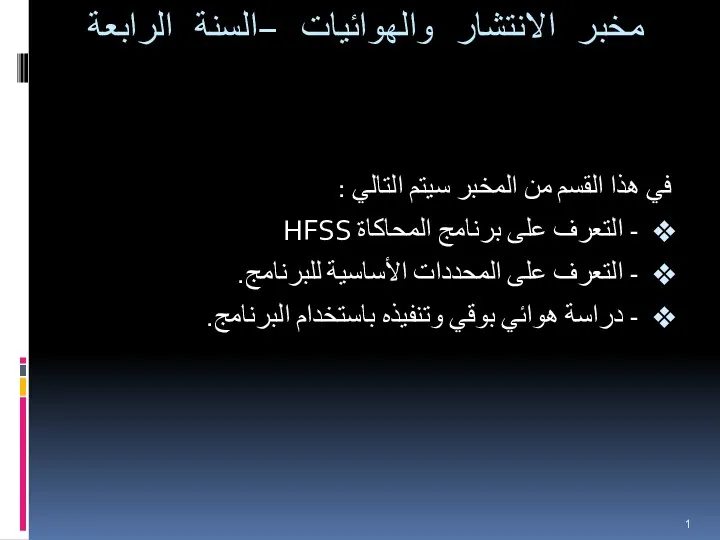 Introduction to HFSS
Introduction to HFSS Как образуются понятия
Как образуются понятия Код Хэмминга. Пример работы алгоритма
Код Хэмминга. Пример работы алгоритма Устройство компьютера и периферийное оборудование
Устройство компьютера и периферийное оборудование Виды мониторов, их характеристики
Виды мониторов, их характеристики Назначение и общая классификация CAD/CAM/CAE-систем
Назначение и общая классификация CAD/CAM/CAE-систем Растровая и векторная графика
Растровая и векторная графика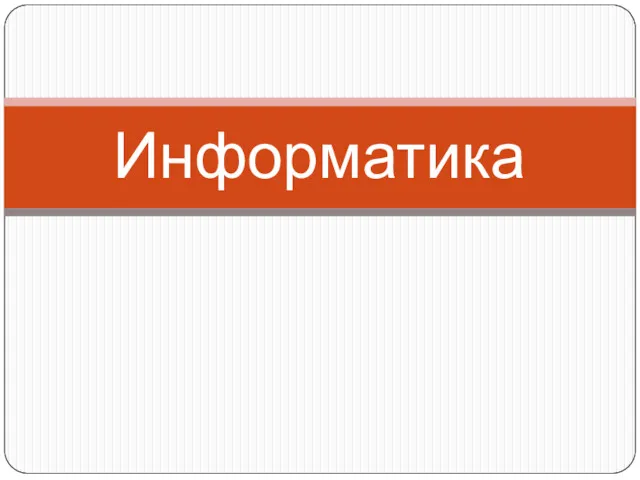 Информатика и информатизация общества
Информатика и информатизация общества Методика структурного анализа потоков данных DFD (Data Flow Diagrams)
Методика структурного анализа потоков данных DFD (Data Flow Diagrams) Зарубежные библиографические и полнотекстовые электронные ресурсы, доступные в СПбГАСУ
Зарубежные библиографические и полнотекстовые электронные ресурсы, доступные в СПбГАСУ Системы счисления (§7-11). 10 класс
Системы счисления (§7-11). 10 класс Основы журналистики. Журналистика и СМИ
Основы журналистики. Журналистика и СМИ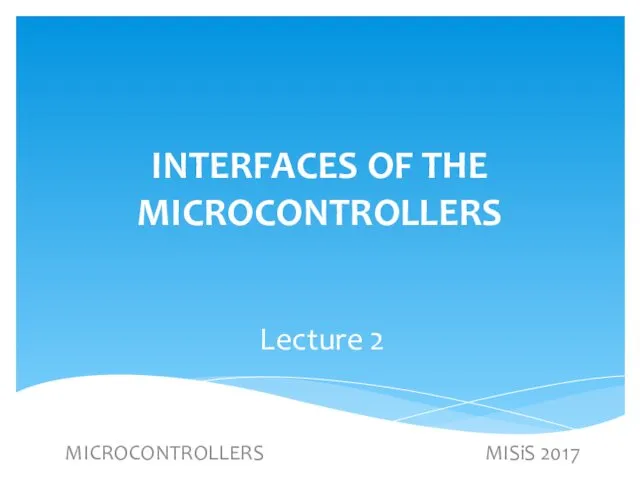 Interfaces of the microcontrollers
Interfaces of the microcontrollers Журналистика: что это такое и зачем она нужна
Журналистика: что это такое и зачем она нужна Телевидение в системе СМИ
Телевидение в системе СМИ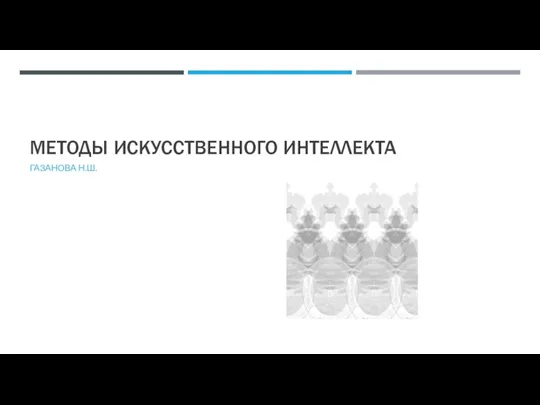 Методы искусственного интеллекта
Методы искусственного интеллекта Искусственный интеллект способен на всё, что делает человек
Искусственный интеллект способен на всё, что делает человек 3D-панорама
3D-панорама Основные понятия алгебры логики. Логические операции
Основные понятия алгебры логики. Логические операции Типы алгоритмов. Алгоритмы с ветвлениями
Типы алгоритмов. Алгоритмы с ветвлениями Знакомство с электронными таблицами Calc
Знакомство с электронными таблицами Calc Восприятие игрового окружения
Восприятие игрового окружения